Toate browserele web au caracteristici și funcții individuale. În timp ce majoritatea dintre ei împărtășesc acea colecție, de dragul uniformității și al designului intuitiv, multe dintre ele au caracteristici suplimentare care nu sunt imediat evidente. Iată câteva lucruri pe care ar trebui să le știți despre browserul web Chrome, inclusiv cum să deschideți linkuri într-o filă nouă în Chrome.

Deschiderea linkurilor într-o filă nouă—Care este problema?
Pentru cei care nu sunt clari cu privire la subiect, acest articol este despre deschiderea unui link într-o filă nouă pe Chrome. Când faceți clic pe un link în mod obișnuit, pagina web face unul din două lucruri. Fie linkul vă trimite la destinație (de obicei fiind o altă pagină web), fie faceți clic pe un link și deschide o nouă filă în browserul dvs. web Chrome.
Cine decide dacă linkul încarcă pagina chiar acolo sau o deschide într-o filă nouă? HTML/codul determină modul în care se deschide un link, fie în fila existentă, într-o filă nouă sau chiar într-o fereastră nouă.
De ce doresc oamenii ca „Fiecare” pagină să fie deschisă într-o filă nouă?
Există multe motive pentru care cineva ar dori ca fiecare pagină să fie deschisă într-o filă nouă. Utilizatorul poate dori să păstreze fila existentă deschisă și utilizabilă ca referință sau ca loc de revenire.

De asemenea, ar putea dori să compare paginile web pentru informații, cum ar fi recenzii despre produse, specificații, procese/instrucțiuni sau definiții. Acest scenariu este esențial în special atunci când dați clic pe un anunț. Utilizatorului nu-i va plăcea să-și piardă pagina de pe un site web și ca anunțul să-i ia locul.
Indiferent de situații, cel mai obișnuit motiv pentru a deschide linkuri în file noi este că oamenii doresc să verifice multe videoclipuri diferite dintr-o listă, dar nu vor să piardă lista sau căutarea atunci când fac clic pe linkurile video. Prin urmare, deschid o serie de alte file cu videoclipuri diferite pe ele, le verifică și le închid dacă nu sunt interesați de ele.

Indiferent de scop, oamenii vor deschide linkurile cu rezultatele motorului de căutare în file noi, le vor lăsa să se încarce și apoi vor trece rapid prin paginile deschise, închizând pe cele care nu sunt relevante. Iată o listă de metode care vă arată cum să deschideți linkuri într-o filă nouă în Chrome.
Metoda 1 – Folosiți butonul din mijloc al mouse-ului/butonul roții de derulare
Dacă utilizați un mouse cu un buton de derulare în mijloc, puteți apăsa acel buton pentru a deschide linkuri într-o filă nouă. Acest proces funcționează și pentru multe tipuri de videoclipuri și chiar pentru fișiere imagine. Apăsați butonul din mijloc al mouse-ului și o filă nouă apare în aceeași fereastră a browserului web.

Metoda 2 - Utilizați un touchpad
Este posibil să utilizați un laptop sau un alt dispozitiv care nu folosește un mouse. Dacă acesta este cazul, utilizați o atingere cu trei degete sau faceți clic. Cu toate acestea, unele touchpad-uri nu sunt compatibile cu clicul cu trei degete, așa că va trebui să utilizați butoanele apăsabile de sub touchpad.
Majoritatea touchpad-urilor au două butoane care pot apăsa sub ele, care înlocuiesc clicurile stânga și dreapta de pe mouse. Apăsați simultan ambele butoane pentru a instiga un clic cu rotița de defilare.

Metoda 3 - Țineți apăsată tasta CTRL
Ați citit vreodată documente pe Microsoft Word sau LibreOffice și ați observat că puteți deschide linkurile dacă țineți apăsat CTRL și apoi faceți clic stânga pe ele cu cursorul mouse-ului. Aceeași funcție este valabilă pentru Google Chrome. Procesul înlocuiește funcționalitatea existentă care face ca destinațiile să se încarce în fila curentă.
Problema metodei CTRL este că unele site-uri web pot folosi butonul CTRL. De exemplu, dacă încercați să vă conectați la Outlook și faceți CTRL-clic pe link-ul mic care spune „Am uitat parola”, se va deschide o nouă filă în pagina parolei uitate. Cu toate acestea, dacă pe același site web Outlook, faceți CTRL-clic pe funcția care spune „Opțiuni de conectare”, atunci instrumentul din pagină se va activa în loc să încarce o filă nouă.
Metoda 4 – Meniul clic dreapta
Metoda cu care sunteți probabil cel mai obișnuit este să faceți clic pe butonul drept al mouse-ului și să selectați 'Deschideți linkul într-o filă nouă.' Cu toate acestea, metoda clic-dreapta are utilizările sale.
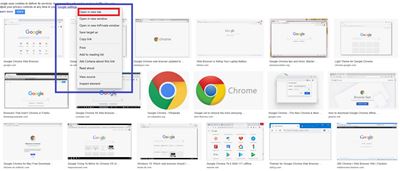
De exemplu, dacă vă aflați pe un site web de încredere și nu sunteți sigur dacă un hacker a deturnat pagina, puteți utiliza metoda clic dreapta pentru a o deschide într-o filă nouă. Această metodă este mai sigură deoarece, de obicei, puteți închide fila dacă codul de pe pagină încearcă să preia execuțiile, instalările sau redirecționările browserului. Situația este adesea cazul site-urilor/paginilor web deturnate.
Gânduri finale – Ce se întâmplă cu aplicațiile și extensiile de browser
Deși există mai multe aplicații și extensii utile disponibile pe internet, probabil că ar trebui să respectați metodele enumerate în acest articol. Există trei motive pentru aceasta:
- Aplicațiile și extensiile vă pot modifica clicurile și vă pot urmări cu ușurință utilizarea web.
- Nu poți fi niciodată sigur dacă o aplicație este cu adevărat de încredere, așa cum este cazul aplicațiilor Google Play.
- Unele pagini web folosesc aceleași funcții pe care le folosesc aplicațiile și extensiile de browser, ceea ce face ca aplicațiile/extensiile respective să nu fie adecvate pentru anumite site-uri web, în special pentru jocurile online.

